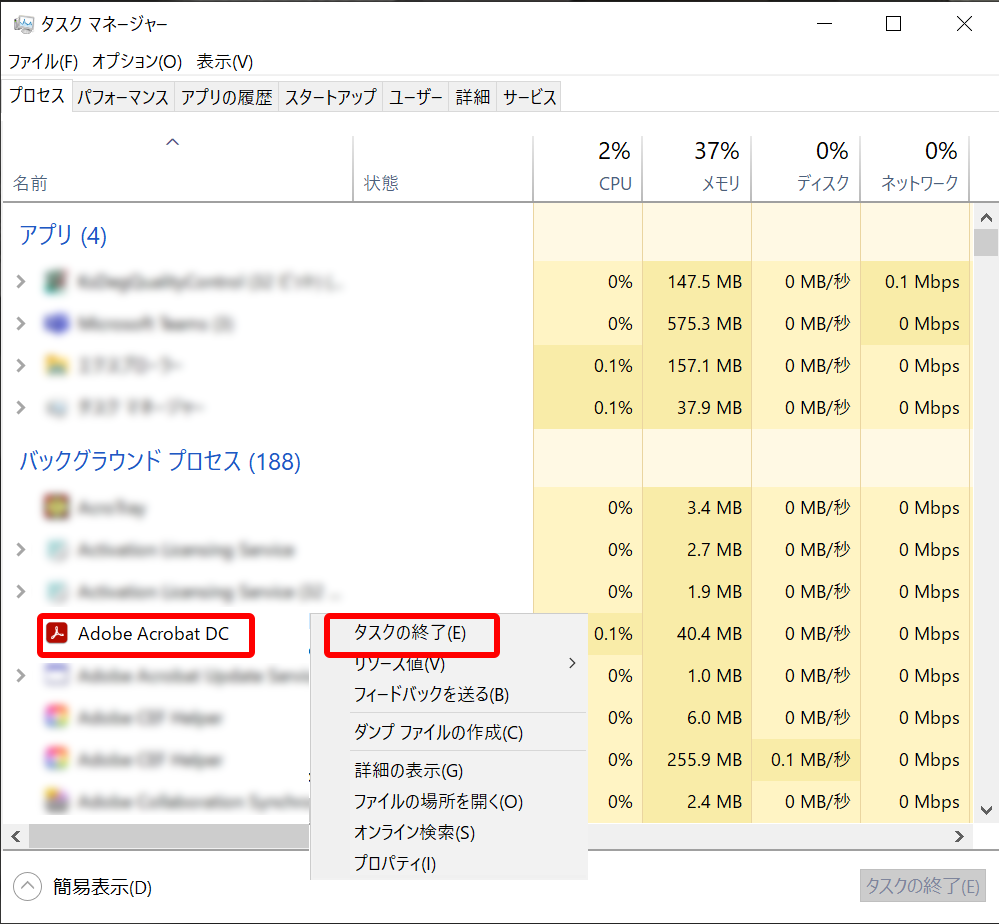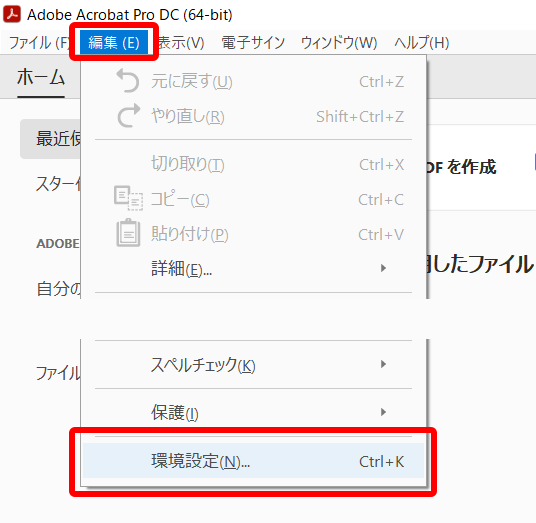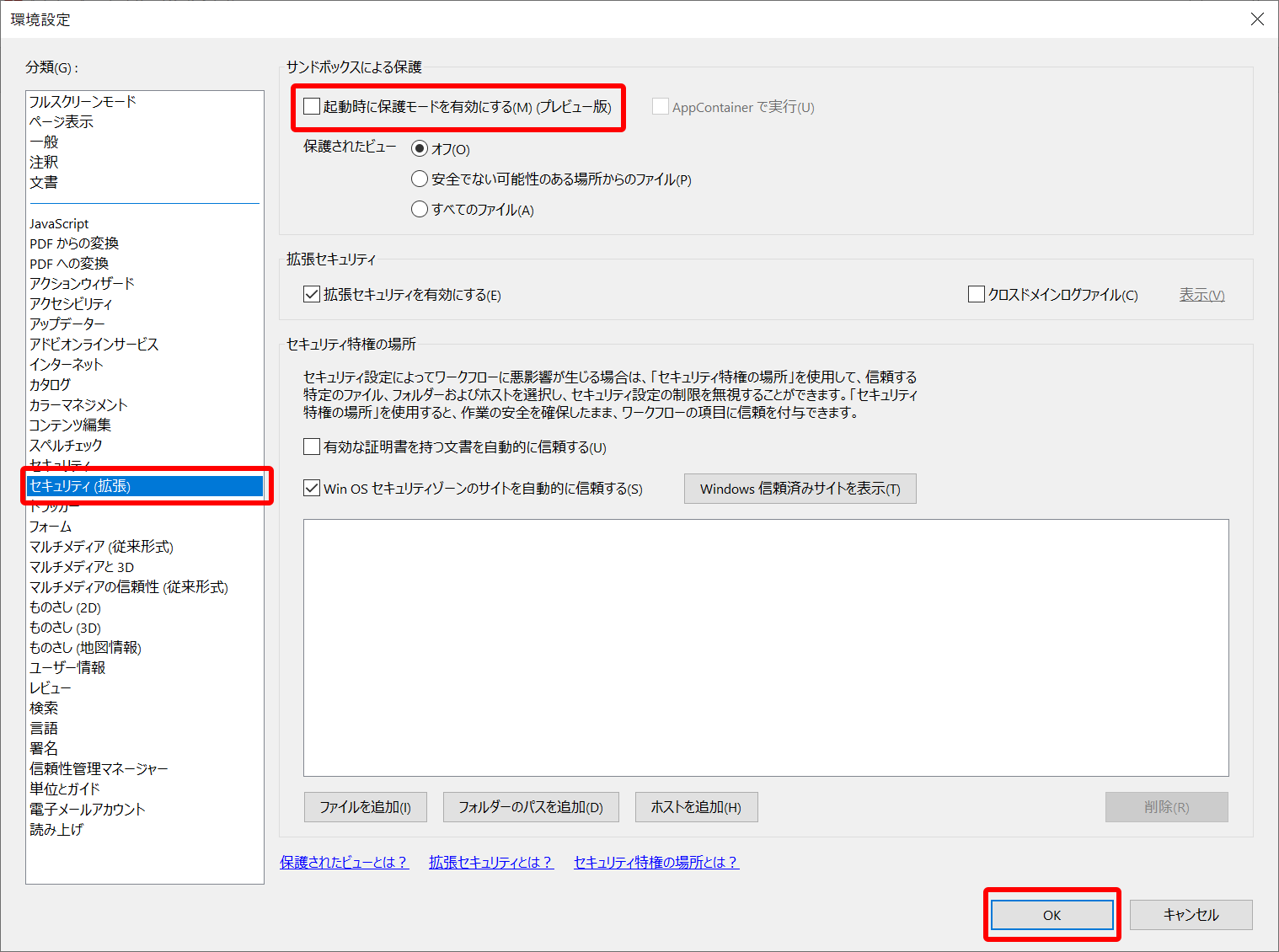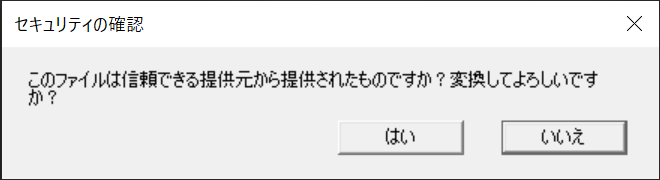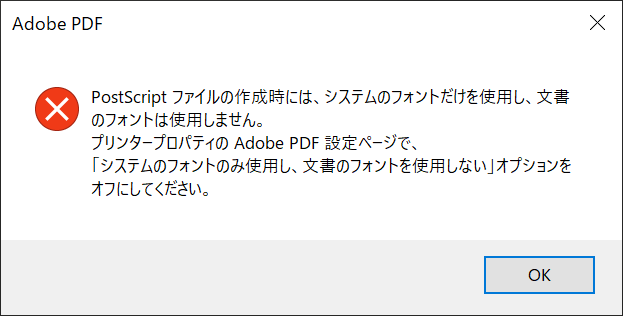Acrobat環境でのPDF出力・取り込み時にエラーが表示される
【施工計画書作成支援システム/出来形管理システム/品質管理システム/オーバーレイシステム/SiTE-Scope/SiTE-NEXUS】Acrobatがインストールされた環境において、PDF出力時やPDF取込時にエラーが表示される、もしくは正しく動作しない場合があります。
下記の3つの設定変更をお試しください。
PDF出力およびPDF取込ができない場合
下記設定の変更手順をご確認いただき、Acrobat DCの環境設定にて[起動時に保護モードを有効にする]を解除してください。
エラー内容
PDF出力時 | 以下のようなメッセージが表示される。 ・「●●●.pdf」を開けませんでした。ファイル形式がサポートされていないか、またはファイルが破損している可能性があります。… ・ActiveX コンポーネントを作成できません。 ・要求を完了できませんでした。… ・PDF出力に失敗しました。 |
PDF取込時 | 『A納図』にて、[PDF取り込み(ラスタ)]が正常に動作せず、「PDFファイルを選択してください」や「ファイルに書き込み中にエラーが発生しました。ディスク容量が不足している可能性があります。」とメッセージが表示される。 |
『施工計画書作成支援システム』『安全管理サイガード』にて、「外部PDF」が正常に動作せず、PDFファイルを選択後PDF取り込みの画面にファイルが表示されない。 |
設定の変更手順
1.エラーが発生したアプリケーションを終了します。
アプリケーションの終了について
本エラーでは、アプリケーションを終了した場合でも、タスクマネージャーに終了したアプリケーションが残っています。
必ず下記手順も実行し、タスクマネージャーから該当するアプリケーションを完全に終了してください。
2.Adobe Acrobatのタスクを終了します。
キーボードの「Ctrl」キー+「Shift」キー+「Esc」キーを同時に押します。
3.タスクマネージャー画面が表示されます。
プロセスタブの一覧にAdobe Acrobat DC がある場合は右クリック→タスクの終了をクリックします。
ない場合は、PC再起動をしてください。
4.Adobe Acrobat DCを起動します。
5.画面上のメニューから[編集]→[環境設定]をクリックします。
6.環境設定画面が表示されます。 画面左の分類から[セキュリティ設定(拡張)]を選択し、[起動時に保護モードを有効にする]のチェックを外して、 [OK]ボタンをクリックします。
7.Adobe Acrobat DCを閉じます。
8.エラーが発生したアプリケーションを起動し、PDF出力またはPDF取込ができることを確認してください。
PDF出力時に「このファイルは信頼できる提供元から提供されたものですか?」というメッセージが表示される場合
下記FAQをご確認いただき、Acrobat Distillerで、[Acrobat Distiller で開いたすべてのファイルを信頼する]オプションを有効にしてください。
表示されるメッセージ
このファイルは信頼できる提供元から提供されたものですか?変換してよろしいですか?
PDF出力時に「 PostScriptファイルの作成時には、システムのフォントだけを使用し、文書のフォントは使用しません。 」というメッセージが表示される場合
下記FAQをご確認いただき、プリンタープロパティのAdobe PDF設定ページで、「システムのフォントのみを使用し、文書のフォントを使用しない」オプションを無効にしてください。
表示されるメッセージ
PostScriptファイルの作成時には、システムのフォントだけを使用し、文書のフォントは使用しません。
プリンタープロパティのAdobe PDF設定ページで、「システムのフォントのみを使用し、文書のフォントを使用しない」オプションをオフにしてください。
※本FAQは、掲載時点の最新バージョンで作成しております。現在の最新バージョンの操作方法と異なる場合がございますので、予めご了承ください。
更新日:2023年03月14日
掲載日:2022年09月07日